1、本例,需要我们将A1单元格的班级信息,根据符号将其拆分开。首先,我们打开Excel文件,点击”方方格子“选项卡。

2、接着,选中A1单元格。

3、然后,我们找到并点击下图所示的“更多”。

4、点击后,会弹出一个下拉菜单,我们继续点击“文本拆分组合”。

5、这时,会出现一个对话框,根据例子要求,我们填入相关内容后,点击“确定”即可。
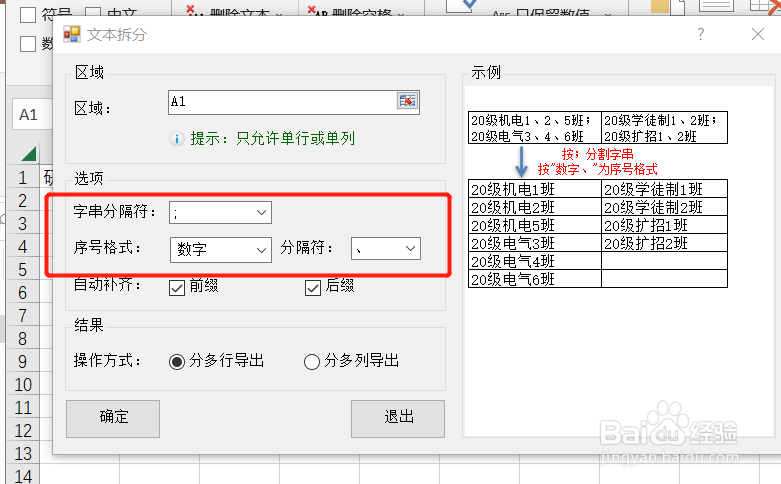
6、点击后,文本就成功被拆分啦!怎么样?你学会了吗?!快动手试试看吧!

时间:2024-10-13 20:38:42
1、本例,需要我们将A1单元格的班级信息,根据符号将其拆分开。首先,我们打开Excel文件,点击”方方格子“选项卡。

2、接着,选中A1单元格。

3、然后,我们找到并点击下图所示的“更多”。

4、点击后,会弹出一个下拉菜单,我们继续点击“文本拆分组合”。

5、这时,会出现一个对话框,根据例子要求,我们填入相关内容后,点击“确定”即可。
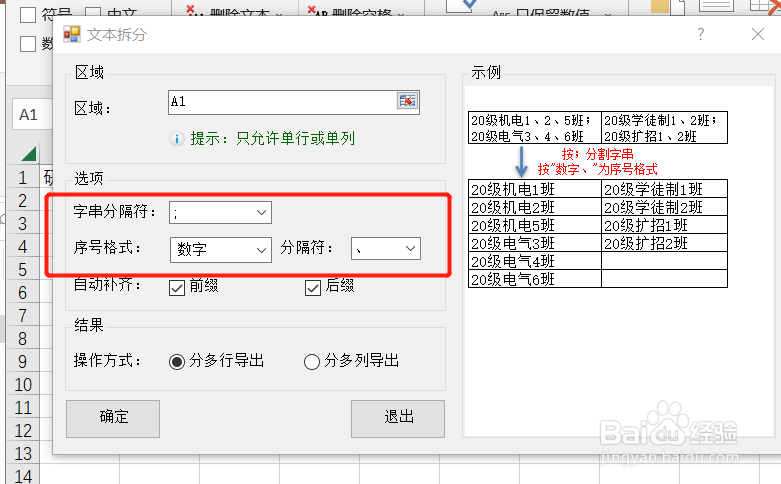
6、点击后,文本就成功被拆分啦!怎么样?你学会了吗?!快动手试试看吧!

